Как исправить Остановился
Как исправить Android.Process.Media Остановился
Как и любой другой технологической система, Android не без его справедливой доли проблем. Одной из наиболее распространенных проблем, с которыми сталкиваются пользователи Android является ошибкой android.process.media. Если вы столкнулись с этой проблемой в последнее время, вам не нужно беспокоиться, эта статья будет четко объяснить, что именно вызывает эту ошибку и как это исправить безопасно.
- Часть 1. Почему эта ошибка выскакивает up?
- Часть 2. Резервное копирование Android Data First
- Часть 3. Как исправить «Android. Процесс. Медиа» Ошибка
Как исправить ошибку
Метод устранения ошибки основан на том, что ошибка процесса имеет своей причиной несоответствие кэша реальным медиа-данным. А раз так, следует удалить весь кэш, имеющий отношение к содержимому памяти смартфона или планшета.
- Откройте «Настройки» Выберите пункт «Приложения» Найдите приложение «Диспетчер загрузки» и откройте его Удалите данные приложения Вернитесь, выберите приложение «Хранилище мультимедиа» Удалите данные и этого приложения Перезагрузите смартфон или планшет
После того, как вы это сделаете, оба приложения будут вынуждены обновить свои данные и привести их в соответствие с настоящим содержимым памяти. Теперь ошибка не должна повторяться, а монитор медиа будет работать корректно.
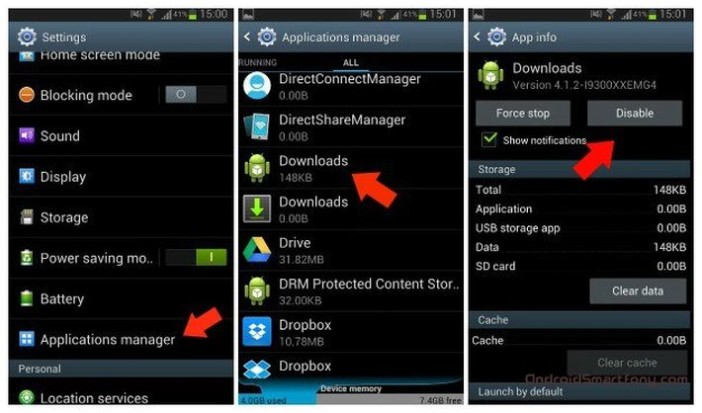
Есть и ещё один достаточно радикальный путь решения. Если в вашем устройстве есть внешняя карта памяти, то просто извлеките её и после этого устанавливайте приложения через Google Play. Однако у этого пути есть свои недостатки:
- Карту памяти извлекать не всегда удобно. В особенности если слот для неё находится под аккумулятором или просто закрыт чехлом. Частое извлечение опасно и для карты, и для слота. Вам придётся делать это каждый раз, когда вам нужно установить приложение. Приложения будут устанавливаться во внутреннюю память, которая, как известно, не резиновая.
Карту памяти также можно отформатировать прямо в смартфоне или планшете. Скопируйте все ценные данные, чтобы затем переписать их обратно, уже в упорядоченном виде. Но это достаточно долгий процесс, особенно если карта большого объёма.
Поэтому, разумеется, лучше использовать первый способ.
Что делать, чтобы устранить ошибку android process media
Если ваше устройство начало выдавать ошибку android process media, устранить её можно одним из способов о которые мы предложили ниже. Способы были собраны на основе нашего опыта и других владельцев Android устройств, они довольно просты их смогут выполнить даже новички. В основном неисправность возникает на телефонах Samsung Galaxy, Lenovo, Sony, LG, Xiaomi, Meizu и других.
Перезагрузка
Первым способом устранения любого сбоя включая ошибку андроид процесс медиа это перезапуск телефона или планшета. Все мелкие лаги, «тормоза» и ошибки при перезапуске перенастраиваются и исправляются.
- Зажмите и удержите кнопку питания (Power)
- При появлении меню действий выберете «Перезапуск» (перезагрузка)
- Дождитесь выключения Android устройства, а затем и самостоятельного включения.
Все! Перезагрузка выполнена.
Если перезагрузка не помогла, переходите к следующему способу.
Очистка кэша
Очистка кэша помогает избавиться от мусорных файлов, оптимизировать систему. Если у вас произошла ошибка в приложении, нужно зайти в настройки и очистить весь кэш. Как это удалить кэш на Андроид, детально рассмотрено в нашей публикации.
Форматирование SD-карты (карты памяти)
Ошибка андроид процесс медиа может произойти из-за дублирующихся названий файлов например в оперативной памяти и SD-карте памяти. Необходимо перепроверить и переименовать если таковые файлы есть. Но лучшим способом будет форматирование карты памяти. Предварительно сохраните нужные вам файлы и данные на ПК, а затем выполняйте форматирование. О том как сделать форматирование карты памяти на Андроид, подробно описано в нашей статье.
Сброс настроек
Если ни один способ не помог вам исправить ошибку, самым верным и надежным вариантом будет сброс к заводским настройкам Android устройства.
Теперь вы знаете как устранить ошибку Android Process Мedia, выполняя все действия по настройке устройства на Android вы должны делать резервные копии важных вам данных так как они могут не сохранится в результате действий по исправлению ошибки.
Устранение системной ошибки
Если в процессе анализа данных, ничего не указало на вирус, вероятно произошла простая ошибка в системном файле. Возможно ошибка больше не проявится после перезагрузки системы, поэтому сперва перезагрузите Android. Если это не помогло, попробуйте выполнить по порядку следующие действия.
Удаление обновлений Google
Выполните следующие действия:

Дата и время
Чтобы настроить работу даты и времени вручную:

Очистка данных
Совет! Если желаете детально узнать, что такое кэш, зачем он нужен и почему его чистят, ознакомьтесь с .
Для очистки данных приложения:

Сброс до заводского состояния
Если предыдущие способы не принесли результата, сделайте сброс системы до заводского состояния. Такой сброс удаляет все персональные данные и возвращает планшет, смартфон или иное Android-устройство до первоначального состояния. Чтобы сохранить данные, сделайте бэкап системы (сохранение всех персональных данных). В создании бэкапа могут помочь встроенные функции операционной системы или специальные приложения, например Titanium Backup . Чтобы программа смогла сделать бэкап, ей нужно предоставить root-права (права администратора или суперпользователя).
Сброс можно выполнить двумя способами:

Ошибки файловой системы
Для нормальной работы устройства необходимо периодически очищить память телефона и упорядочивать имеющиеся файлы и папки для этих целей можно использовать программу Clean Master и ES Проводник также следует:
- Избегать одинаковых названий папок и файлов;
- Хранить медиафайлы не как попало по одному файлу в разных папках, а в конкретных, специально для этого предназначенных;
- Избегать дублирования файлов;
- Если у вас действительно очень много медиафайлов, то в папках, где их нет, разместить пустой файлик «.nomedia», который процедуре android.process.media укажет на это;
- Пользоваться антивирусными программами и устанавливать мобильные антивирусы — пренебрежение этим правилом может привести к необратимым последствиям;
- Переформатировать карту памяти и сделать новую запись на неё медиафайлов, что приведёт к упорядочиванию на ней вашей файловой системы
Другие советы по ошибке Андроид процесс медиа
Некоторые приложения сами могут обходить ненужные папки для анализа. В настройках этих приложений нужно исключить таковые из просмотра.
Поскольку в версиях Андроид, начиная с 4.3, ошибка android.process.media не появляется, то хорошим методом предупреждения её является обновление до высшей версии.
Самой крайней мерой, как всегда, является сброс до заводских настроек или перепрошивка. Перед этой операцией не забывайте о предварительном сохранении всех важных данных.
Теперь вам известно о том, что из себя представляет Андроид процесс медиа, как он работает. Надеемся, что вы смогли избавиться от ошибки этого процесса и, главное, знаете, как не допустить этой ошибки в дальнейшем.
Если незадолго до появления ошибки вы устанавливали какие-нибудь программы, скачав их не из Google Play, а из сторонних источников, удалите их. Не исключено, что это ПО содержит баги. Старайтесь устанавливать приложения (любые) не на SD-карту, а в память устройства. Замечено, что ошибка android.process.media чаще возникает при работе приложений, установленных или перемещенных на съемную карту памяти.
Весьма эффективным решением проблемы является очистка временных данных приложений Диспетчер загрузки или Загрузки, Хранилище мультимедиа, Google Services Framework и Play Маркет. Здесь всё достаточно просто. Зайдите через настройки в раздел Приложения – Управление приложениями, перейдите в категорию «Все», отыщите «Диспетчер загрузки» и откройте его. Затем в управлении приложениями нажмите сначала кнопку «Очистить кэш», а затем кнопку «Очистить данные».
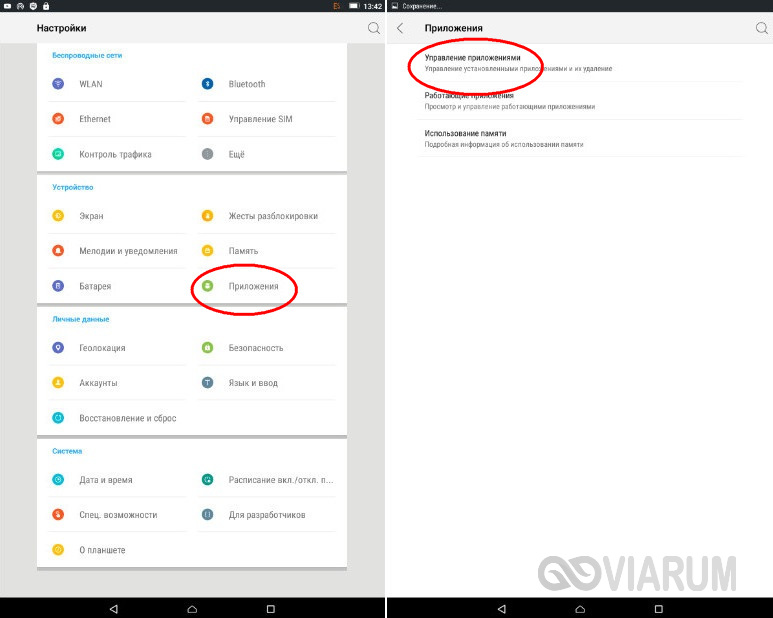
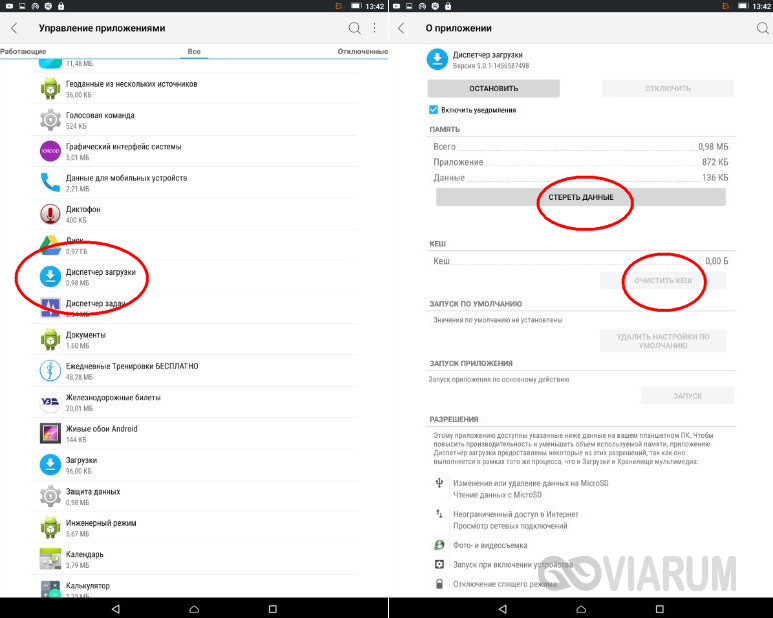
То же самое проделайте в отношении приложения «Хранилище мультимедиа». Если указанных действий оказалось недостаточно для устранения неполадки, очистите кэш и данные службы Services Framework и Магазина Google. Выполнив очистку, остановите работу этих приложений, а затем перезагрузите устройство и заново запустите программы.
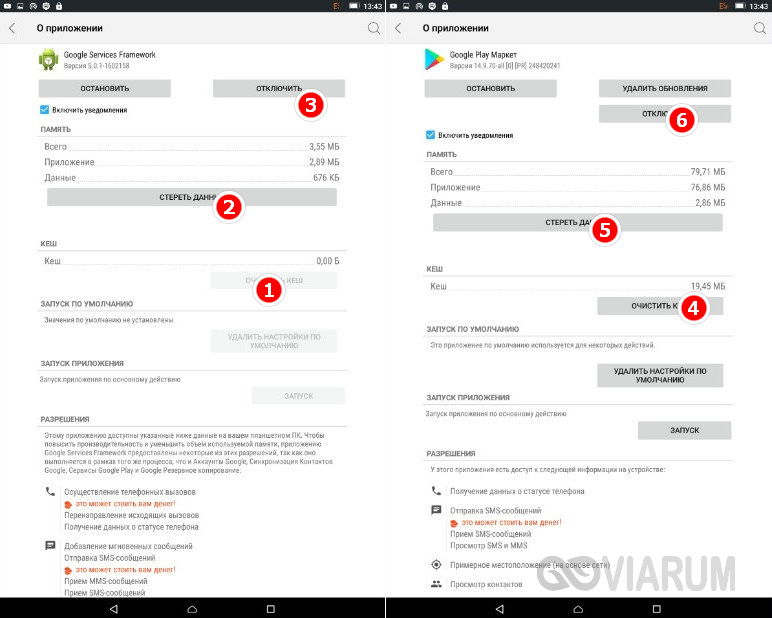
О том, что делать, если остановлен системный процесс android process acore, люди задумываются, когда сбой уже произошел.
Главное – не отчаиваться, а использовать любые варианты для восстановления адекватного рабочего процесса, ведь для исправления подобных ошибок существует несколько вариантов действий.
Исправление ошибок с использованием сброса действующих настроек на активных приложениях
Такая манипуляция считается самой простой, но чаще всего именно она помогает решить проблему.
Примечание: некоторые люди теряются, поскольку боятся удалить программку, которая входит в список системных софтов, хотя переживать об этом не стоит, ведь настройки обязательных элементов ПО не содержат кнопки для удаления.
Выполняется это действие в несколько этапов:
- Заходим в настройки;
- Выбираем раздел «Приложения», где ищем нужную программу, например «Контакты»;
- Если приложений с данным именем у нас несколько, рекомендуется одно оставить, а остальные удалить;
- Далее ищем свойства приложения и запрашиваем, чтобы были показаны функциональные процессы;
- Находим хранилище контактов, очищаем кэш и удаляем данные;
- Таким образом, очищается телефонная книга и устраняется проблема с «Зависанием» системного процесса.
Примечание: чтобы данные телефонной книги не были утеряны, рекомендуется сделать ее резервную копию, путем импортирования информации на симку или на ПК, также можно сохранить «дубликат» в гугле.
Если в смартфоне запущены несколько приложений, и вы даже не представляете, какое из них привело к остановке android process acore, придется удалять их по одному, пока после деинсталляции проблемного ПО ошибка не исчезнет.
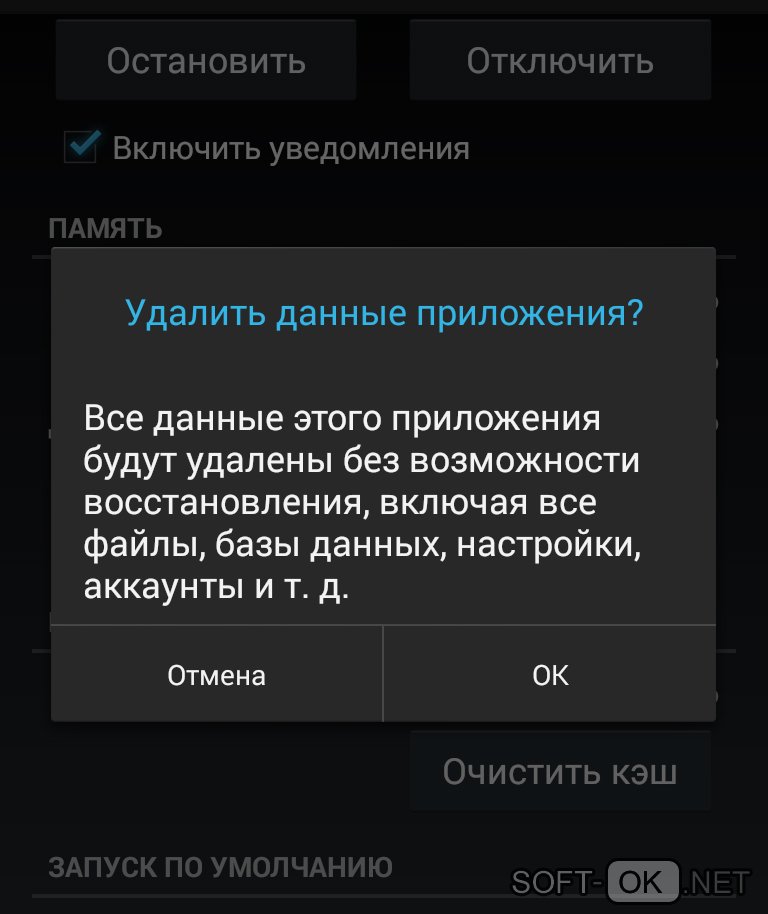
Устранение сбоя путем изменения файла others.xml
Если вы затрудняетесь найти правильное решение для ситуации, когда остановлен android process acore, стоит попробовать осуществить изменения файла others.xml, предварительно рутировав смартфон. Для рутирования скачиваем программку Kingo Root на компьютер, подключаем к нему через кабель средство связи, после чего активируем USB при помощи раздела для разработчиков в меню смартфона.
Следующим этапом станет запуск Kingo Root и вызов команды «Рутировать». После рутирования открываем файл others.xml, ищем строку, которая содержит название «вредительствующей» программы и меняем заданную команду TRUE на FALSE. Последним этапом станет перезагрузка гаджета.
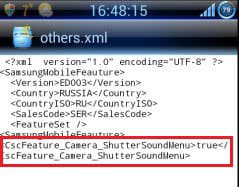
Очистка мобильного устройства от возможных вирусов
Иногда в сбое виновата функция суперпользователя (рутирование), поскольку при ее наличии устройство особенно подвержено воздействию вирусов, которые могут преспокойно уничтожать системные документы и дестабилизировать работу смартфона.
Решается эта проблема очень просто, для этого стоит загрузить и активировать антивирусник, запустить полное сканирование и удалить вредоносные элементы.
Радикальные способы устранения проблемы android process acore
Самые жесткие меры могут быть приняты, когда другие способы не приносят желаемого результата. Самым радикальным методом считается сброс настроек до заводских, эффективность такой процедуры является стопроцентной.
Выполнить его сможет даже новичок, ведь для этой манипуляции достаточно просто зайти в настройки и нажать «Сбросить настройки».
Не менее эффективным способом для «лечения» гаджета является перепрошивка, которую можно выполнить с помощью компьютера с установленным SP Flash Tool.
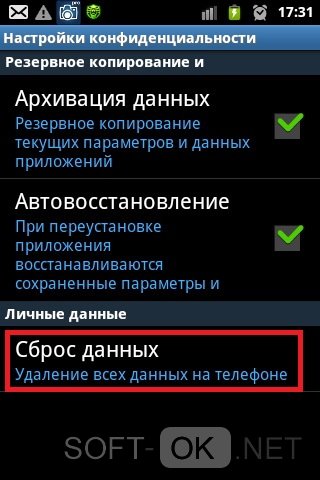
Ошибка android.process.acore
Данная ошибка чаше всего возникает на телефонах Samsung и HTS. Появляется в основном когда вы хотите открыть «Контакты» , «Телефон» , «Камеру» или другие системные приложения. Так же возможен конфликт с приложениями которые были установлены недавно, обратите внимание на это возможно удаление не нужного приложения полностью спасет ситуацию.

Как исправить ошибку android.process.acore?
- Ваши действия:
- Зайти «Настройки»
- Зайти «Приложения»
- Открыть «Запущенные»
Поочередно «Остановить» приложение, такие как (Viber,Whatsapp…)
Открыть «Контакты» или приложение в котором была ошибка. Если ошибка осталась включаем приложение и отключаем следующее таким образом мы выясним какое приложение является конфликтным.
Если ошибка не исчезла:
Открываем «Приложения» с права три вертикальные точки, нажимаем на них, выкатывается меню в нем выбираем «очистить кэш всех приложений» и «сброс настроек» Если пункта «очистить кэш всех приложений» нет тогда выбираем только «сброс настроек»
Вариант 2
Перед тем как воспользоваться этим вариантом обязательно сделайте резервную копию списка контактов и важных файлов. Так как этот вариант может повлечь за собой частичную потерю данных.
- Зайти «Настройки»
- Зайти «Приложение»
- Найти, зайти «Контакты»
- В «Контактах» «Стереть данные» , «очистить кэш»
- Найти, зайти «Хранилище контактов»
- В «Хранилище контактов» «Стереть данные» , «очистить кэш»
Если же и этот способ вам не помог то остается только один : Сброс к заводским настройкам. К сожалению других вариантов решения проблемы пока что нет, а аппаратный сброс решает большое количество проблем и ошибок в том числе и ошибку «android.process.acore»
В этой статье мы разобрали самые частые ошибки android из-за чего они возникают и как с их решить. Надеюсь статья была вам полезна, пишите в комментариях что помогло, а что нет будем искать решения проблемы вместе. Всего хорошего.



